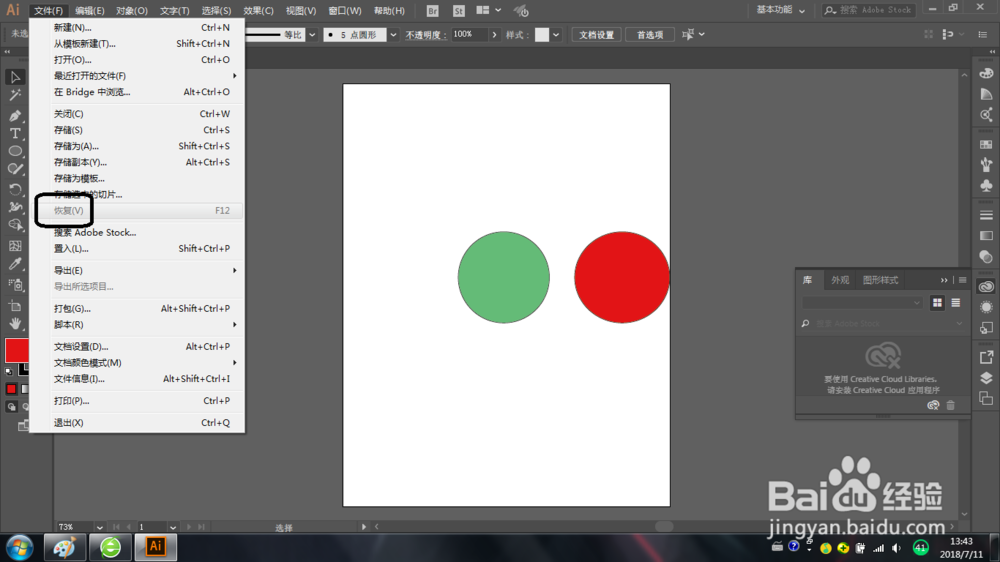在Illustrator如何使用选择工具
1、选择工具箱中的选择工具并移动鼠标,使其指向画板中的各种形状。

2、选择工具箱中的放大工具,拖曳出一个环绕画板右侧两个红色圆形的选框,可以将其放大。
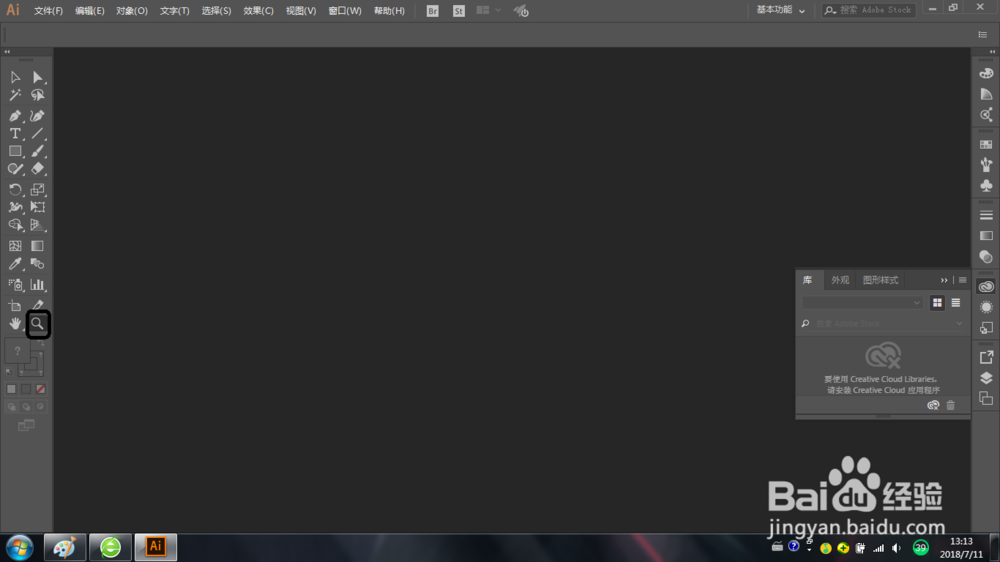
3、选中工具箱中的选择工具,在将鼠标指向左侧红色圆形的边缘。
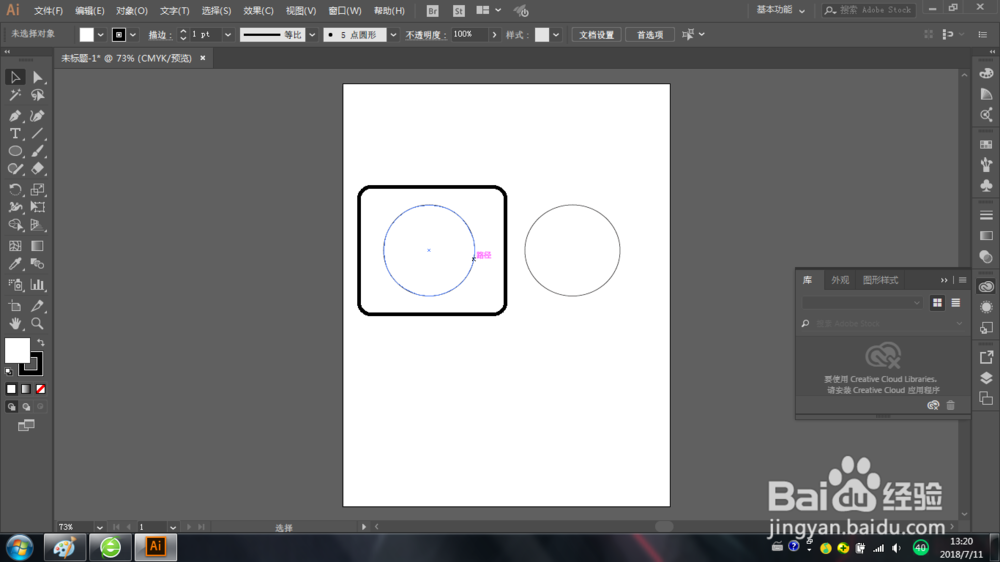
4、单击左侧红色圆形的任意位置选中它,将出现一个带8个手柄的定界框。

5、使用选择工具单击右侧的红色圆形。注意到现在左侧圆形已取消选中,而右侧圆形被选中。
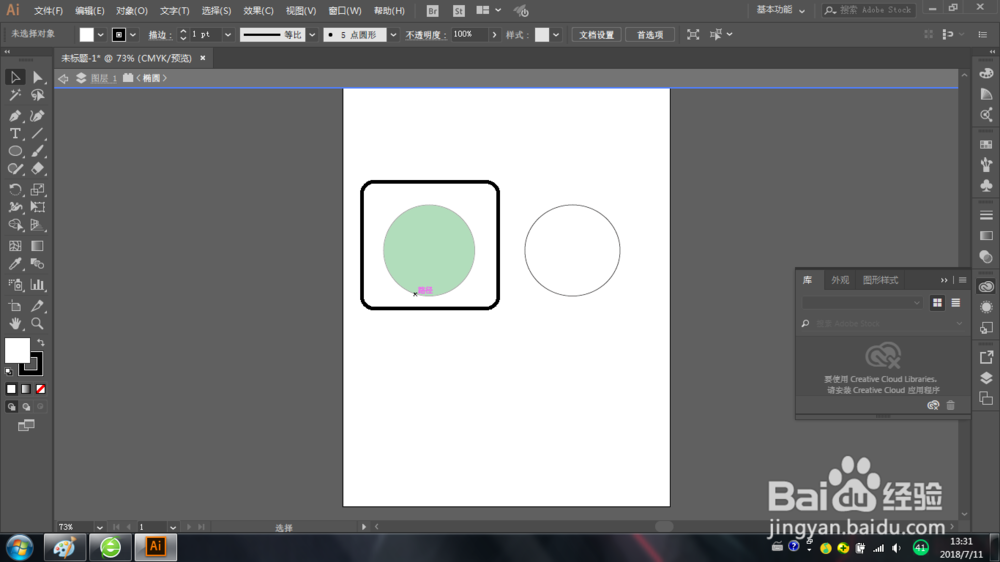
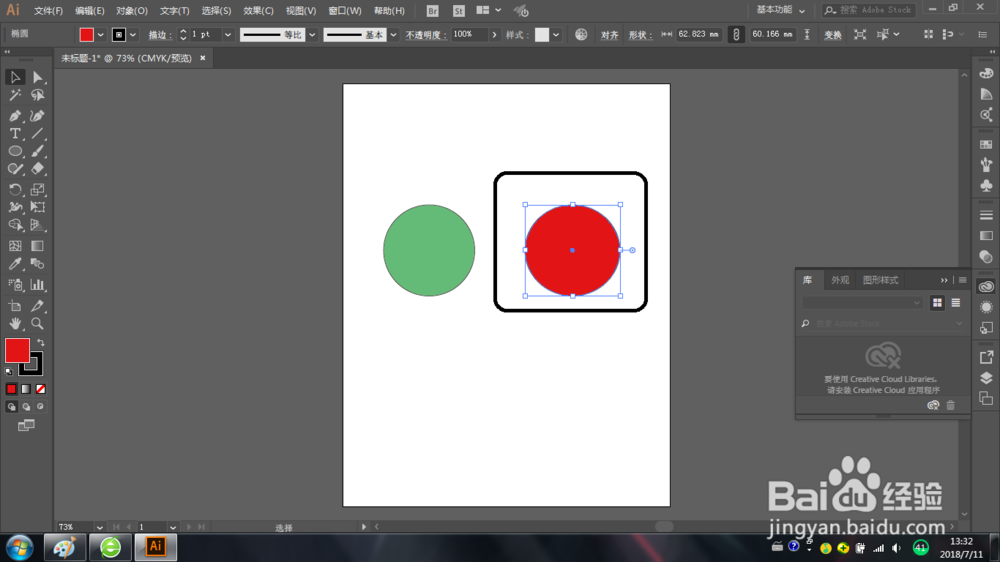
6、为同时选中左侧的圆形,岳蘖氽颐按下Shift键同时单击左侧的红色圆形。这时两个圆形都被选中,而且出现了一个更大的定界框。

7、单击并拖曳任意一个圆形,将它们移动文档的其他位置。由于两个圆形都被选中,它们将一起移动。
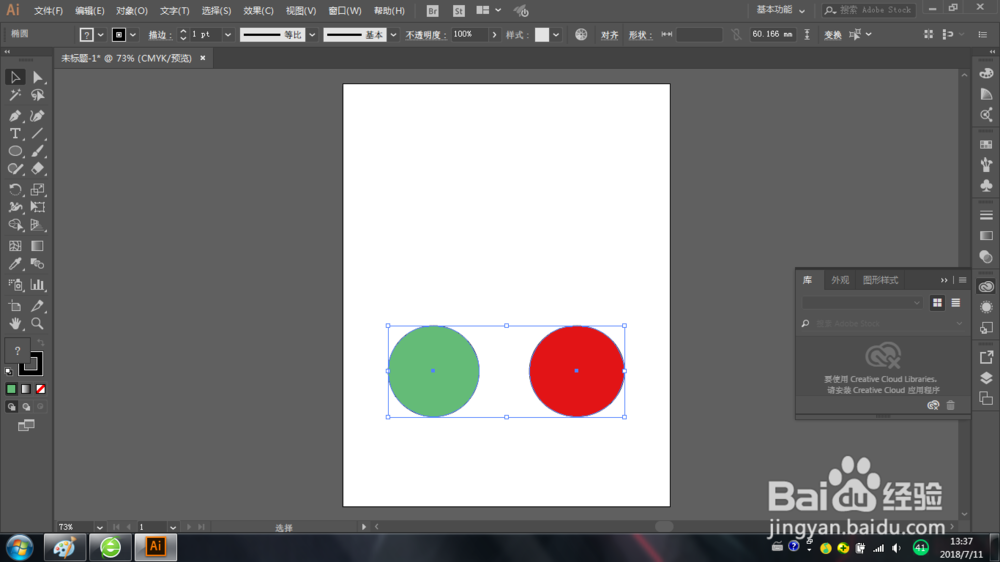
8、要取消对这些圆形的选择,可直接单击画板中没有对象的地方,或者也可以选择菜单【选择】-【取消选择】。
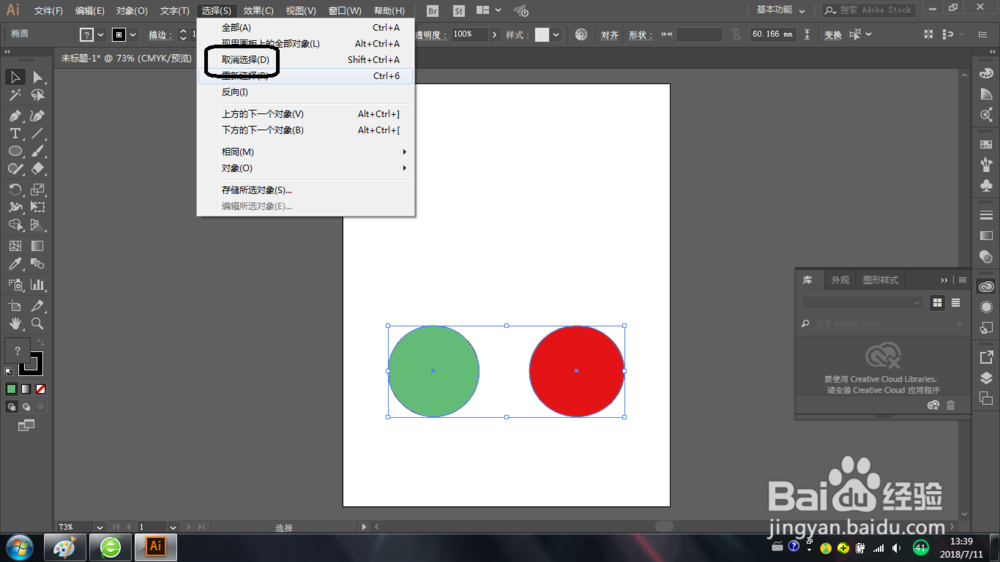
9、要将文件恢复到最后一次保存的版本,选择菜单【文件】-【恢复】,在恢复对话框中单击【恢复】按钮。